画图软件教学设计公开课
画图软件教案
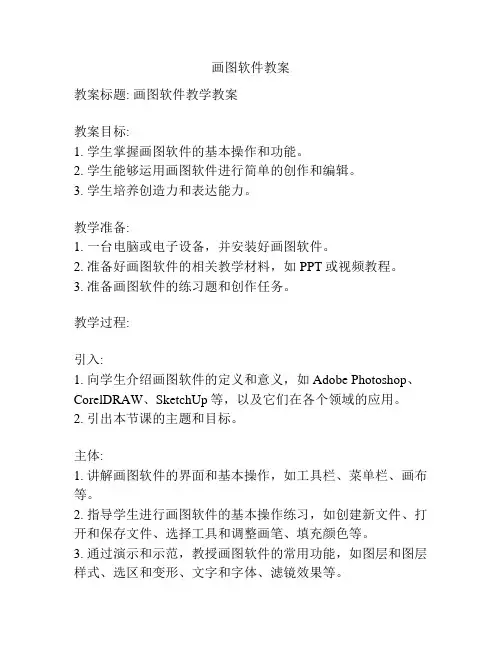
画图软件教案教案标题: 画图软件教学教案教案目标:1. 学生掌握画图软件的基本操作和功能。
2. 学生能够运用画图软件进行简单的创作和编辑。
3. 学生培养创造力和表达能力。
教学准备:1. 一台电脑或电子设备,并安装好画图软件。
2. 准备好画图软件的相关教学材料,如PPT或视频教程。
3. 准备画图软件的练习题和创作任务。
教学过程:引入:1. 向学生介绍画图软件的定义和意义,如Adobe Photoshop、CorelDRAW、SketchUp等,以及它们在各个领域的应用。
2. 引出本节课的主题和目标。
主体:1. 讲解画图软件的界面和基本操作,如工具栏、菜单栏、画布等。
2. 指导学生进行画图软件的基本操作练习,如创建新文件、打开和保存文件、选择工具和调整画笔、填充颜色等。
3. 通过演示和示范,教授画图软件的常用功能,如图层和图层样式、选区和变形、文字和字体、滤镜效果等。
4. 给学生设计练习题,让他们根据提示,运用所学的画图软件知识进行实际操作。
例如,设计一张海报、制作一个简单的LOGO、调整一张照片的颜色和亮度等。
5. 收集学生的作品,进行展示和评价。
鼓励学生互相交流和分享经验。
总结:1. 总结画图软件的基本操作和功能。
2. 鼓励学生发表对画图软件学习的感受和体会。
3. 引导学生思考如何更深入地学习和应用画图软件。
拓展:1. 帮助学生了解更多其他类型的图形设计软件,并进行比较和探讨。
2. 鼓励学生参加相关的图形设计比赛或活动,提高他们的创造力和表达能力。
3. 给学生推荐相关的图形设计网站和博客,让他们可以不断学习和分享。
教学反思:1. 在教学过程中,要确保学生能够跟上教师的讲解和演示,及时解答学生的问题。
2. 在设计练习题和任务时,要考虑学生的学习能力和创造力,使每个学生都能够参与和体验到成功的喜悦。
3. 鼓励学生互相交流和合作,让他们从彼此的经验中汲取营养。
4. 提供额外的学习资源和拓展活动,满足学生的个性需求和提高他们的学习动力。
3年级信息技术教案-认识画图软件-优质课比赛一等奖
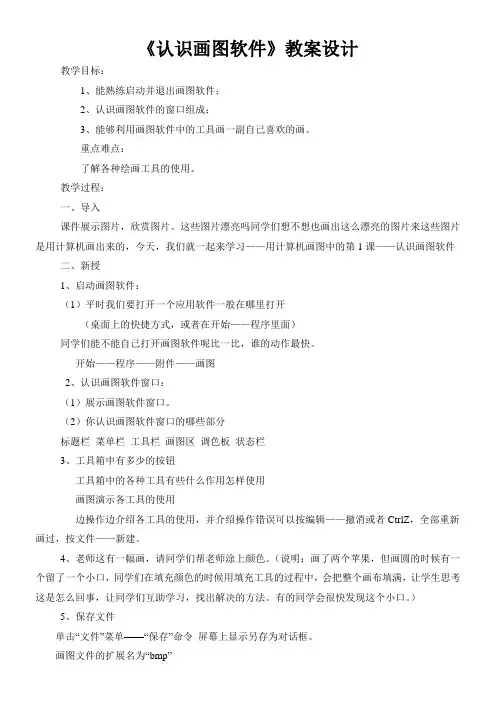
《认识画图软件》教案设计教学目标:1、能熟练启动并退出画图软件;2、认识画图软件的窗口组成;3、能够利用画图软件中的工具画一副自己喜欢的画。
重点难点:了解各种绘画工具的使用。
教学过程:一、导入课件展示图片,欣赏图片。
这些图片漂亮吗同学们想不想也画出这么漂亮的图片来这些图片是用计算机画出来的,今天,我们就一起来学习——用计算机画图中的第1课——认识画图软件二、新授1、启动画图软件:(1)平时我们要打开一个应用软件一般在哪里打开(桌面上的快捷方式,或者在开始——程序里面)同学们能不能自己打开画图软件呢比一比,谁的动作最快。
开始——程序——附件——画图2、认识画图软件窗口:(1)展示画图软件窗口。
(2)你认识画图软件窗口的哪些部分标题栏菜单栏工具栏画图区调色板状态栏3、工具箱中有多少的按钮工具箱中的各种工具有些什么作用怎样使用画图演示各工具的使用边操作边介绍各工具的使用,并介绍操作错误可以按编辑——撤消或者CtrlZ,全部重新画过,按文件——新建。
4、老师这有一幅画,请同学们帮老师涂上颜色。
(说明:画了两个苹果,但画圆的时候有一个留了一个小口,同学们在填充颜色的时候用填充工具的过程中,会把整个画布填满,让学生思考这是怎么回事,让同学们互助学习,找出解决的方法。
有的同学会很快发现这个小口。
)5、保存文件单击“文件”菜单——“保存”命令屏幕上显示另存为对话框。
画图文件的扩展名为“bmp”6、退出“画图”软件当图软件用完之后,怎样退出呢聪明的你们能不能说出几种答案有几种方法谁愿意把你的方法说给大家听听说操作过程。
方法一、单击标题栏右端的“关闭”按钮。
方法二、单击标题栏左端的图标,选择“关闭”按钮。
方法三、单击“文件”,选择“退出”按钮。
三、练习、运用、评价1、完成“”的制作。
2、自己设计一幅作品。
四、结束今天同学们通过自己的努力和智慧,掌握了画图软件的打开和关闭,并认识了画图窗口、工具箱中一些工具的使用,老师希望你们在今后的学习中,能够再接再厉,用你们灵巧的双手绘织出美好的明天。
认识画图软件教学设计[5篇模版]
![认识画图软件教学设计[5篇模版]](https://uimg.taocdn.com/311e5d7cac02de80d4d8d15abe23482fb4da02d1.webp)
认识画图软件教学设计[5篇模版]第一篇:认识画图软件教学设计教学设计认识”画图”软件【教学内容】第三章用计算机画画中第一课认识“画图软件【教学目标】1、学会启动和退出“画图”软件2、熟悉“画图”窗口的组成3、掌握保存图画的基本操作【教学重难点】重点:工具箱中工具的认识和颜料盒颜色的选取难点:快速启动的方法和工具箱中工具的选择【教材分析与教学建议】本课是学生已掌握了计算机基本操作方法,如认识窗口组成、键盘、指法等操作的基础上而设立的高层次的但学生感兴趣的学习任务。
教材按“启动‘画图’”→“认识‘画图’窗口”→ “关闭‘画图’”的顺序组织内容,符合学生的认知规律,且过程中以教师演示学生自探操作相结合去提高学习的效率。
本课教学内容较多,学生之间有差距,不同学生的认知能力、动手能力的不同,会对教学效果有影响,建议以小任务驱动为主,并考虑适当的同桌互帮教学。
【教学方法和手段】综合运用自主探究发现和实践练习的方法,让学生学会启动和退出“画图”软件和熟悉“画图”的窗口,同时多鼓励学生创作,激发学生对学习计算机的兴趣。
【教学过程】一、欣赏图片,激趣导入请欣赏:这几张图片是一位同学的绘画作品,他是用windows xp 提供的“画图”工具软件画出来的,你们想学吗?那就让我们一起进入“画图”世界吧![设计意图]:出示一些学生的画图作品,激发学生学习的兴趣。
二、新授:启动“画图”软件师:“画图”软件在“程序”的“附件”里面,同学们能不能自己打开画图软件呢?比一比,谁的动作最快。
(请一名学生上台演示:开始──程序──附件──画图)师总结方法并演示打开“画图”程序。
让画图程序出现在我们的身边,学生操作打开程序。
询问有没有简单一点的方法。
——学习建立快捷方式。
(师演示操作)[设计意图]:教师演示并让学生自己动手操作,使学生掌握知识更准确。
)三、认识“画图”窗口引导学生认识“画图”窗口的标题栏、菜单栏、工具箱(1)画图区师:把窗口最大化,我们会发现,窗口中有一大块空白区域,这就是用来画画的地方,我们把它叫做“工作区”。
画图程序第一课时教案
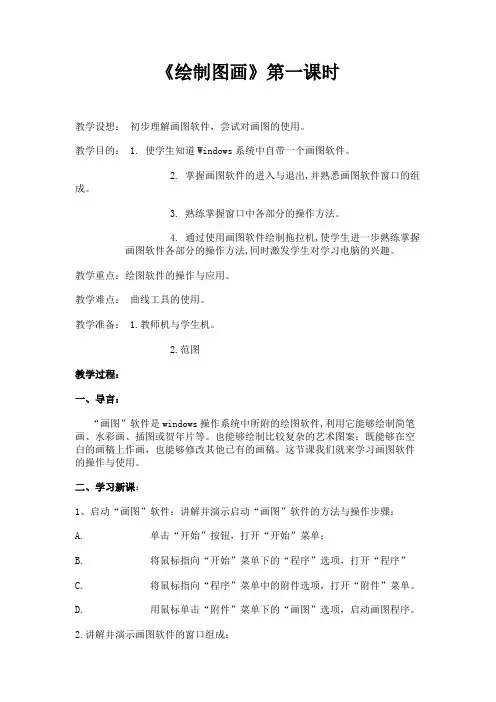
《绘制图画》第一课时教学设想:初步理解画图软件,尝试对画图的使用。
教学目的: 1. 使学生知道Windows系统中自带一个画图软件。
2. 掌握画图软件的进入与退出,并熟悉画图软件窗口的组成。
3. 熟练掌握窗口中各部分的操作方法。
4. 通过使用画图软件绘制拖拉机,使学生进一步熟练掌握画图软件各部分的操作方法,同时激发学生对学习电脑的兴趣。
教学重点:绘图软件的操作与应用。
教学难点:曲线工具的使用。
教学准备: 1.教师机与学生机。
2.范图教学过程:一、导言:“画图”软件是windows操作系统中所附的绘图软件,利用它能够绘制简笔画、水彩画、插图或贺年片等。
也能够绘制比较复杂的艺术图案;既能够在空白的画稿上作画,也能够修改其他已有的画稿。
这节课我们就来学习画图软件的操作与使用。
二、学习新课:1、启动“画图”软件:讲解并演示启动“画图”软件的方法与操作步骤:A. 单击“开始”按钮,打开“开始”菜单;B. 将鼠标指向“开始”菜单下的“程序”选项,打开“程序”C. 将鼠标指向“程序”菜单中的附件选项,打开“附件”菜单。
D. 用鼠标单击“附件”菜单下的“画图”选项,启动画图程序。
2.讲解并演示画图软件的窗口组成:A. 标题栏:它包含了画笔的标题和图画的命名。
B. 菜单栏:有六个下拉式菜单。
C. 工具箱:有很多绘图工具,绘画时任选一项工具。
D. 线宽框:改变每个工具的线条宽度。
E. 调色板:左面是绘画时的前景色和背景色的显示框,右边有28种颜色供选择。
F. 滚动条:上、下、左、右移动绘图区域。
G. 绘图区:在该区作图、绘画。
3.讲解绘画工具的选择和应用:(边讲解边演示)A. 剪切工具:裁剪工具:它能够定义形状自由的剪切块。
选定工具:它能够定义一个矩形剪切块。
B. 橡皮:能够擦除图面中不想要的部分。
C. 涂色工具:用前景色对封闭区填充。
D. 取色工具:它是用一个图形的颜色填另外的封闭图形区域。
E. 铅笔:能够在绘图区内任意画线,F. 刷子:与铅笔工具相似,仅仅刷子工具状态有12种,使绘图更为丰富。
画图软件教案初中
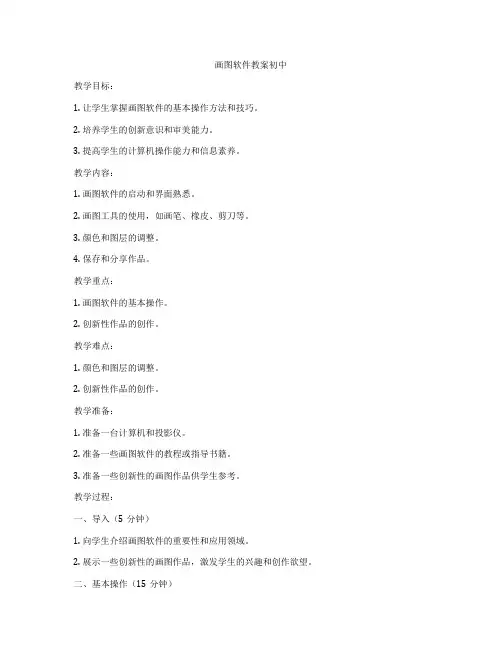
画图软件教案初中教学目标:1. 让学生掌握画图软件的基本操作方法和技巧。
2. 培养学生的创新意识和审美能力。
3. 提高学生的计算机操作能力和信息素养。
教学内容:1. 画图软件的启动和界面熟悉。
2. 画图工具的使用,如画笔、橡皮、剪刀等。
3. 颜色和图层的调整。
4. 保存和分享作品。
教学重点:1. 画图软件的基本操作。
2. 创新性作品的创作。
教学难点:1. 颜色和图层的调整。
2. 创新性作品的创作。
教学准备:1. 准备一台计算机和投影仪。
2. 准备一些画图软件的教程或指导书籍。
3. 准备一些创新性的画图作品供学生参考。
教学过程:一、导入(5分钟)1. 向学生介绍画图软件的重要性和应用领域。
2. 展示一些创新性的画图作品,激发学生的兴趣和创作欲望。
二、基本操作(15分钟)1. 讲解如何启动画图软件和熟悉界面。
2. 讲解如何使用画笔、橡皮、剪刀等基本工具。
3. 演示如何调整颜色和图层。
三、创作实践(15分钟)1. 让学生根据个人兴趣和创意,选择一个主题进行创作。
2. 指导学生使用画图软件的工具和技巧,完成作品。
四、分享和评价(10分钟)1. 让学生展示自己的作品,并分享创作思路和经验。
2. 让学生互相评价,给出建设性的意见和建议。
五、总结和拓展(5分钟)1. 对本节课的内容进行总结,强调画图软件的基本操作和创作技巧。
2. 鼓励学生在课后继续探索和创新,提高自己的计算机操作能力和信息素养。
教学反思:本节课通过讲解和实践,让学生掌握了画图软件的基本操作方法和技巧,培养了学生的创新意识和审美能力。
在教学过程中,要注意关注每个学生的学习进度和需求,给予个别化的指导和帮助。
同时,也要鼓励学生互相交流和分享,提高合作能力和沟通能力。
在课后,可以让学生参加一些画图软件的比赛或活动,展示自己的才华和成果。
《修改画图作品》公开课教案
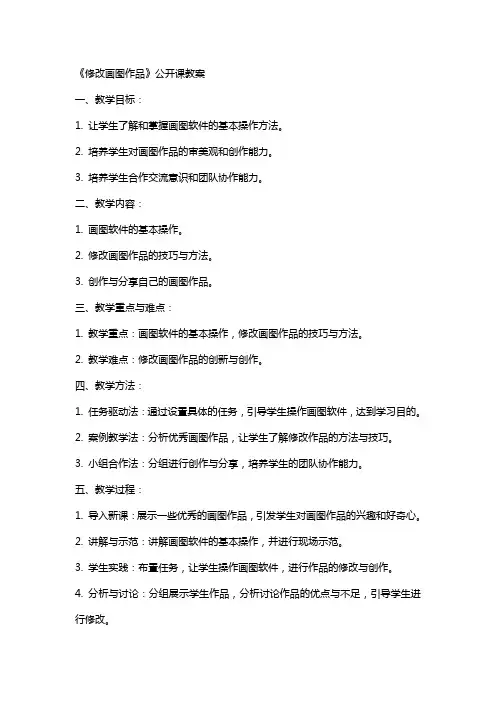
《修改画图作品》公开课教案一、教学目标:1. 让学生了解和掌握画图软件的基本操作方法。
2. 培养学生对画图作品的审美观和创作能力。
3. 培养学生合作交流意识和团队协作能力。
二、教学内容:1. 画图软件的基本操作。
2. 修改画图作品的技巧与方法。
3. 创作与分享自己的画图作品。
三、教学重点与难点:1. 教学重点:画图软件的基本操作,修改画图作品的技巧与方法。
2. 教学难点:修改画图作品的创新与创作。
四、教学方法:1. 任务驱动法:通过设置具体的任务,引导学生操作画图软件,达到学习目的。
2. 案例教学法:分析优秀画图作品,让学生了解修改作品的方法与技巧。
3. 小组合作法:分组进行创作与分享,培养学生的团队协作能力。
五、教学过程:1. 导入新课:展示一些优秀的画图作品,引发学生对画图作品的兴趣和好奇心。
2. 讲解与示范:讲解画图软件的基本操作,并进行现场示范。
3. 学生实践:布置任务,让学生操作画图软件,进行作品的修改与创作。
4. 分析与讨论:分组展示学生作品,分析讨论作品的优点与不足,引导学生进行修改。
6. 课后作业:布置课后任务,让学生继续练习画图软件的操作,并创作新的作品。
六、教学评价:1. 学生操作画图软件的熟练程度。
2. 学生修改画图作品的效果和创意。
3. 学生在团队协作中的表现和沟通能力。
七、教学资源:1. 画图软件安装盘或在线。
2. 优秀画图作品示例。
3. 学生作品展示平台。
八、教学进度安排:1. 第一课时:讲解画图软件基本操作,学生实践操作。
2. 第二课时:分析讨论作品,引导学生进行修改。
九、教学反馈:1. 学生反馈:了解学生对画图软件的操作掌握情况,以及对课程内容的满意度和建议。
2. 同行评价:观摩课程的同行对教学过程和效果的评价和建议。
十、教学改进:1. 根据学生反馈和同行评价,调整教学方法和内容,提高教学效果。
2. 针对学生的掌握情况,加强个别辅导和指导,提高学生的画图技能。
3. 鼓励学生参加画图比赛或展览,展示他们的作品,提高他们的创作积极性。
《认识画图软件》教案
《认识画图软件》教案教学目标:1. 了解常见的画图软件2. 掌握画图软件的基本操作3. 学会使用画图软件绘制简单的图形教学重点:1. 介绍画图软件的种类和特点2. 演示画图软件的操作方法3. 引导学生完成绘图练习教学准备:1. 电脑或平板电脑2. 安装有画图软件的设备教学过程:一、导入新知:1. 通过展示一些绘图作品,引起学生对画图软件的兴趣。
2. 提问:你知道有哪些常见的画图软件?二、讲解画图软件的种类和特点:1. 介绍常见的画图软件,如Microsoft Paint、Adobe Photoshop、CorelDRAW、GIMP等,重点介绍Microsoft Paint的基本功能和易于操作的特点。
2. 引导学生观察和比较不同软件的界面和功能。
三、演示Paint的基本操作:1. 打开Microsoft Paint软件,介绍界面的主要元素,如画布、画笔工具、图形工具、颜色选择等。
2. 演示如何使用画笔工具绘制简单的线条和曲线。
3. 演示如何使用图形工具绘制简单的几何图形。
4. 演示如何选择颜色和修改画笔大小。
四、绘图练习:1. 让学生打开Paint软件,进行绘图练习。
2. 给出绘图任务,如绘制一个小猫的轮廓,或画一幅夏天的风景。
3. 演示绘图过程,并提供一些建议和技巧。
五、总结和提问:1. 与学生一起回顾课堂内容,总结画图软件的种类和特点。
2. 提问:你对画图软件的操作有什么感想?你认为画图软件有什么应用价值?六、作业布置:1. 要求学生下载并安装一个自己喜欢的画图软件,并完成一幅绘图作品。
2. 要求学生写一份对画图软件的使用体会和感想。
教学延伸:1. 让学生尝试使用其他画图软件,比较它们的优缺点。
2. 引导学生尝试使用不同工具和特效,创建更复杂的图形和图像。
《使用windows画图软件》教案范文
《使用Windows画图软件》优秀教案范文一、教学目标1. 让学生掌握Windows画图软件的基本功能和操作方法。
2. 培养学生的创新意识和审美能力,提高他们运用计算机进行绘画的水平。
3. 培养学生合作学习、自主学习的能力,提高他们的信息素养。
二、教学内容1. Windows画图软件的启动与退出2. 画图工具栏的基本功能及使用方法3. 图片的选择与编辑4. 颜色填充与线条设置5. 保存与打开图片三、教学重点与难点1. 重点:画图工具栏的基本功能及使用方法,图片的选择与编辑,颜色填充与线条设置。
2. 难点:保存与打开图片,以及对图片的创意设计。
四、教学方法1. 任务驱动法:通过设置具体任务,引导学生动手实践,掌握画图软件的基本操作。
2. 合作学习法:分组进行任务完成,培养学生的团队协作能力。
3. 情境教学法:创设生动有趣的情境,激发学生的学习兴趣。
五、教学准备1. 硬件:计算机教室,每台计算机安装有Windows操作系统和画图软件。
2. 软件:画图软件,教学课件。
3. 素材:用于教学的图片素材。
教案一、导入(5分钟)1. 教师通过向学生展示一幅美丽的图画,引发学生对绘画的兴趣。
2. 提问:你们想不想自己动手画出这样美丽的图画呢?3. 引入本节课的主题:《使用Windows画图软件》。
二、教学内容与任务(20分钟)1. 讲解并演示如何启动与退出Windows画图软件。
2. 引导学生探索画图工具栏的基本功能及使用方法。
3. 设置任务:请学生利用画图软件,绘制一幅自己喜欢的图画。
4. 分组进行任务完成,教师巡回指导。
三、实践与展示(20分钟)1. 学生动手实践,运用画图工具栏进行绘画。
2. 学生展示自己的作品,分享创作过程和心得。
3. 教师对学生的作品进行评价,给予鼓励和建议。
2. 提问:你们还有哪些想了解的关于画图软件的功能呢?3. 引导学生课后自主学习,探索画图软件的更多功能。
五、课后作业1. 完成一幅创意绘画作品,运用本节课所学知识。
画图软件的使用教案
画图软件的使用教案教案标题:利用画图软件进行创意绘画教学教学目标:1. 学生能够熟练使用画图软件进行创意绘画,并应用所学技巧进行图形设计和艺术创作。
2. 学生能够通过使用画图软件,培养创造力、想象力和审美能力。
3. 学生能够理解和应用画图软件的基本功能和工具。
教学资源:1. 电脑或平板电脑设备2. 安装有画图软件的电脑或平板电脑3. 幻灯片或投影仪教学步骤:引入活动:1. 利用幻灯片或投影仪展示一些优秀的数字艺术作品,引起学生对数字绘画的兴趣。
2. 引导学生讨论数字艺术的特点和优势,以及画图软件的应用领域。
技能讲解:1. 介绍画图软件的基本功能和工具,如绘制线条、填充颜色、调整画笔粗细等。
2. 演示如何使用画图软件进行基本图形的绘制,如矩形、圆形、椭圆等。
3. 演示如何利用画图软件进行线条和颜色的调整,以及添加阴影和渐变效果等。
实践操作:1. 学生根据教师的指导,使用画图软件进行基本图形的绘制和填充颜色。
2. 学生尝试调整线条粗细、颜色和透明度等参数,以及添加阴影和渐变效果。
3. 学生通过绘制简单的几何图形,如房屋、动物等,练习使用画图软件进行创意绘画。
创作任务:1. 学生根据自己的兴趣和想象力,选择一个主题进行数字艺术创作。
2. 学生利用画图软件进行创作,并运用所学技巧和工具进行图形设计和艺术创作。
3. 学生可以尝试添加文本、贴图、滤镜等特效,以丰富作品的表现形式。
展示与评价:1. 学生展示自己的作品,并进行互相欣赏和评价。
2. 教师对学生的作品进行综合评价,包括创意性、技巧运用和艺术表现等方面。
拓展活动:1. 鼓励学生利用画图软件进行更复杂的艺术创作,如插画、漫画等。
2. 引导学生了解其他专业绘图软件的应用领域和功能,如Photoshop、Illustrator等。
教学反思:1. 教师根据学生的学习情况和反馈,对教学过程进行总结和反思。
2. 教师根据学生的学习表现,进行差异化指导和辅导,帮助学生进一步提升绘画技巧和创作能力。
信息技术-画图软件学习教案
信息技术课《图画软件的使用》教学设想教学内容及进程二、过程(1)介绍“画图”。
1、windows提供了一个画图软件,叫作“画图”或“画笔"。
2、这是一个非常容易学会操作的软件,很多小朋友使用它画出了许多漂亮的图片。
3、显示图片。
4、这些图片是用电脑制作的电子贺卡,改用电子贺卡,可以挽救很多的森林。
为什么这么说呢?启动“画图”.单击“开始”按钮,将指针按次序指向“程序”、“附件”、单击“画图”命令,这样就打开了“画图”窗口。
画图窗口的组成。
1、画图工具箱.结合图片介绍。
教师分别演示,给同学以感性认识。
2、工具状态选择器。
3、调色板。
注意前景色、背景色、调色板。
4、画图区。
5、标题栏、菜单栏、滚动条、最大化按钮、最小化按钮。
我想动手画画看,该从哪儿开始?选择绘图工具选择前景色退出画图.1、使用菜单。
或点击关闭按钮。
2、对话框的操作。
动动手。
1、启动画图软件,自己画一幅画.2、保存和打开图片文件的操作步骤基本与保存和打开记事本文件的操作步骤相同。
把自己画的作品保存起来,或显示已有的作品,该如何操作?(2)使用刷子工具刷子工具图标是,可以画粗细不同的线时间:5分钟设计思路通过PPT向学生展示,让他们认识画图工具,认识各个工具按钮.直到每隔岸直到每个按钮如何使用,以及各个工具的用途。
教学设想教学内容及进程条。
使用“刷子”的操作步骤是:(1)用鼠标单击选择“刷子”工具.(2)选择“刷子”的形状和大小.(3)用鼠标左键在颜色盒中选择合适的颜色。
(4)按下鼠标左键不放,同时移动鼠标指针,就可以在绘图区画出各种线条了。
试一试:请选用不同形状大小的刷子,画出各种粗细大小不同的横线。
“橡皮”工具的图标是“"。
使用“橡皮”的操作步骤是:1)用鼠标单击选择“橡皮工具”.2)用鼠标单击“线条尺寸框”上的合适线条,选择适合的线条宽度。
当线条宽度越大,橡皮擦除面积会越大。
3)用鼠标左键在颜色盒中选择合适的颜色.4)将鼠标指针移动到要擦除的区域,这时鼠标指针变成了“"。
- 1、下载文档前请自行甄别文档内容的完整性,平台不提供额外的编辑、内容补充、找答案等附加服务。
- 2、"仅部分预览"的文档,不可在线预览部分如存在完整性等问题,可反馈申请退款(可完整预览的文档不适用该条件!)。
- 3、如文档侵犯您的权益,请联系客服反馈,我们会尽快为您处理(人工客服工作时间:9:00-18:30)。
画图软件教学设计
教学目标:
知识与技能
1、认识Windows系统中自带的画图软件。
2、掌握画图软件的启动与退出的方法,并熟悉画图软件窗口的组成。
3、熟练掌握工具箱中个别工具的使用及操作方法。
尝试使用画图软件工具箱中的椭圆、铅笔、直线、橡皮工具。
过程与方法
通过运用画图软件绘画,进一步熟练掌握画图软件的操作及使用方法。
情感态度与价值观
通过画图软件的学习,使学生进一步熟练掌握画图软件各部分的操作方法,同时激发学生对学习电脑的兴趣,感受成功,体验学习计算机用计算机画画的快乐!
教学重点:认识并掌握画图窗口的各个组成部分。
教学难点:画图软件工具的认识及操作方法。
教学过程:
一、导入
我们在上美术课的时候,我们都用一些什么工具画画?
接下来我们来欣赏几张图画,你喜欢它们吗?看它们美吗?你们知道这些画
是怎么画出来的吗?这些画都是用电脑画出来的。
你们想不想也用电脑试一试,
跟他们比一比,看你们能不能超过他们?
如果想用电脑画画,首先我们就应该先认识一些图像处理软件目前,有许多图像处理软件可以用来画画,今天,我们就来学习这个大家庭中的一个最简单,最容易学会的成员,利用它我们可以画出很多漂亮的图画,比如我们刚才看到的。
今天我们就来一起来学习并认识画图软件。
(播放PPT并板书课题)
二、新课讲解
“画图“软件是Windows系统中的一名成员。
我们想用它来画出漂亮的图画,我们就应该先去了解它,想了解它就需要启动或是关闭它。
第一部分认识画图软件
(一)启动画图软件的方法:(边说边在教师机上演示,并把最后结果用PPT的形式展示在教师机上)
1、鼠标单击开始——程序——附件——画图。
2、双击桌面上的“画图”软件图标。
(二)关闭画图软件的方法:(边说边在教师机上演示,并把最后结果用PPT的形式展示在教师机上)
1、单击右上角的“关闭”按钮。
2、单击文件——单击退出。
我们已经学习了启动、关闭画图软件的方法。
接下来我们来认识一下“画图”窗口的组成。
(三)“画图”窗口的组成:(出示PPT把窗口中每一个组成部分展示给学生看)窗口是由:标题栏、菜单栏、工具箱、类型框、画布、颜料盒、状态栏七部分组成。
我们现在就来试试自己打开、关闭画图软件,认识并找到画图软件窗口的组成部分好不好,然后我们比一比,看看今天的“知识之星”是谁?(给同学几分钟时间自己动手操作)
第二部分简单操作画图软件的方法(以画太阳为例)
在操作的过程中,同学们会发现有的画布很大,有的画布很小,我们怎么把小的画布变大或是把大的画布变小呢?
(一)改变画布大小的方法:(观看幻灯片后,在教师机上直接演示)
首先我们要先找到画布边上的小黑点,然后把指针指向它,当指针变成双箭头时,按住鼠标左键拖动,我们的画布就会有变化,按住右下角的小黑点向下拖,整体会变大,向上整体拖会变小。
我们现在就来试试改变自己画布的大小。
(给同学几分钟时间自己动手操作)现在我们打开书中看书中第4页的“一点通”,看它都告诉我们了些什么?
它告诉我们的知识你们学会了吗?
我们都已经了解了图画软件的这么多知识了,现在我们就来用它画一幅非常简单的图画,如书中第5页的第2幅图“画太阳
先观察这幅图它都画了些什么?你们可不可以在工具箱中找到它们?比一比看谁找的快。
同学们真棒!观察的非常准确,找的也非常的快!有的同学还发现了在工具箱中只有椭圆工具却没有圆形工具?那是因为用椭圆工具也能画出圆形来,所以在工具箱中就把它们放在一起,称为椭圆工具。
可是用它怎么才能画出一个圆来呢?它需要一个朋友来帮助,现在我们就一起去看看它的朋友是谁?它是怎么帮助它的好不好?
(二)画正圆(太阳)的方法(边讲边在教师机布上做示范)先思考太阳是什么颜色的?是什么样子的?
1、单击工具箱中的椭圆工具;
2、在单击类型框中的第三种类型;
3、在单击颜料盒中的一种颜色(红色);
4、鼠标指针移到画布上;
5、按键盘中的“Shift”键;
6、按鼠标左键拖动,拖动出一个大小合适的圆形。
有的同学会问,我们为什么只选择类型框中的第三种类型?现在给大家几分钟时间自己上机操作,自己找答案,然后找同学来汇报你找出怎样的答案,为什么类型框中的三种类型我们只能选择第三种类型。
同学们,他们总结、汇报的真好,我们给他们鼓励一下,好不好?(同学们鼓掌)我们把红色的太阳已经画好了,想一想现在还差些什么?光芒应该是什么颜色的?
(三)画太阳光芒的方法(边讲边在教师机布上做示范)
1、单击工具箱中的直线工具;
2、选择类型框中的某一种类型;
3、单击颜料盒中的黄色;
4、在太阳周围单击并拖动;
给同学们几分钟时间,单击直线工具后,分别试试类型框中的这几种类型,画出来是什么效果的?光芒的线应该是长短不一的是吧?如果你发现你画的光芒不是很理想,这时我们应该怎么办?想一想,我们在用铅笔画画时,有画错的地方怎么办?在画图软件的工具箱里也有橡皮,看看谁能最先把它找出来?鼓励的话
语,你真是一个观察细心的孩子,你真是太棒了,老师为你感动骄傲。
(四)用橡皮工具修改图画的方法:(边讲边在教师机布上做示范)
1、单击工具箱中的橡皮工具;
2、选择类型框中的某一种类型;
3、在画布修改处单击。
打开书中第7页的“提示”,用你们自己喜欢的方法阅读“提示”上的内容,看它都提示了我们些什么?
我们书中第5页的图还剩下什么没有画了?
现在我们就来看“太阳”这二个字是怎么写出来的。
(五)用“铅笔”写字的方法:(边讲边在教师机布上做示范)
1、单击工具箱中的铅笔工具;
2、单击颜料盒中的某一种颜色;
3、在画布的合适位置上单击并拖动鼠标左键(写字)
现在我们这幅图画好了,我们应该怎么办?应该关闭软件或是关闭电脑吗?我们是不是应该把它保存起来?我们保存后的图画
可不可以再次打开它呢?接下来我们就来学习如何保存、打开图画的方法。
(六)保存、打开图画的方法:(边讲边在教师机布上做示范)
1、保存图画的方法:(二种方法)
①鼠标单击文件——保存——出现“保存为”对话框——选择路径——录入名字——单击保存。
②单击文件——单击退出——出现对话框单击“是”——出现“保存为”
对话框——选择路径——录入名字——单击保存。
文件名的位置上,敲键盘中的
BackSpace或是Delete键,删掉“文件名”
框中的文字,后录入你给它起的名字,然后单击保存,它就会以你起的名字保存在电脑里;如果你不给它起名字,它将会以“未命名”为文件名保存在电脑里。
为了防止突然断电后我们所画的图画丢失,我们一定要养成画一点保存一点的习惯
2、打开图画的方法:
①先把画图软件打开;
②单击“文件”菜单中的“打开”命令;
③出现打开对话框,找到你保存图画的地方,单击文件名;
④再单击“打开”。
窗口中就会出现相应的图画。
课堂小结:本节课已经结束啦,通过这节课的学习,谁能告诉老师和同学们,你都学到了些什么?认识了些什么工具?操作这些工具时应该注意些什么?下课后请把你们今天所学的知识在给
你们的父母讲一讲,跟你们的父母比一比谁更聪明,谁更棒,好不好?。
